Topik Relatif
[Chromebook] Cara mengaktifkan keyboard Backlit
Keyboard dengan lampu latar memberi Anda sedikit cahaya untuk bekerja dan mengetik di lingkungan yang gelap, dan Anda dapat menyesuaikan tingkat kecerahan tanpa memengaruhi orang lain. Artikel ini menjelaskan cara mengaktifkan keyboard dengan lampu latar.
Sebelum memulai, pastikan Chromebook Anda mendukung fitur keyboard dengan lampu latar. Kunjungi situs resmi ASUS,
kemudian temukan spesifikasi keyboard di bawah halaman Spesifikasi Teknis. (Di bawah ini menunjukkan contoh ASUS Chromebook Flip CX3)
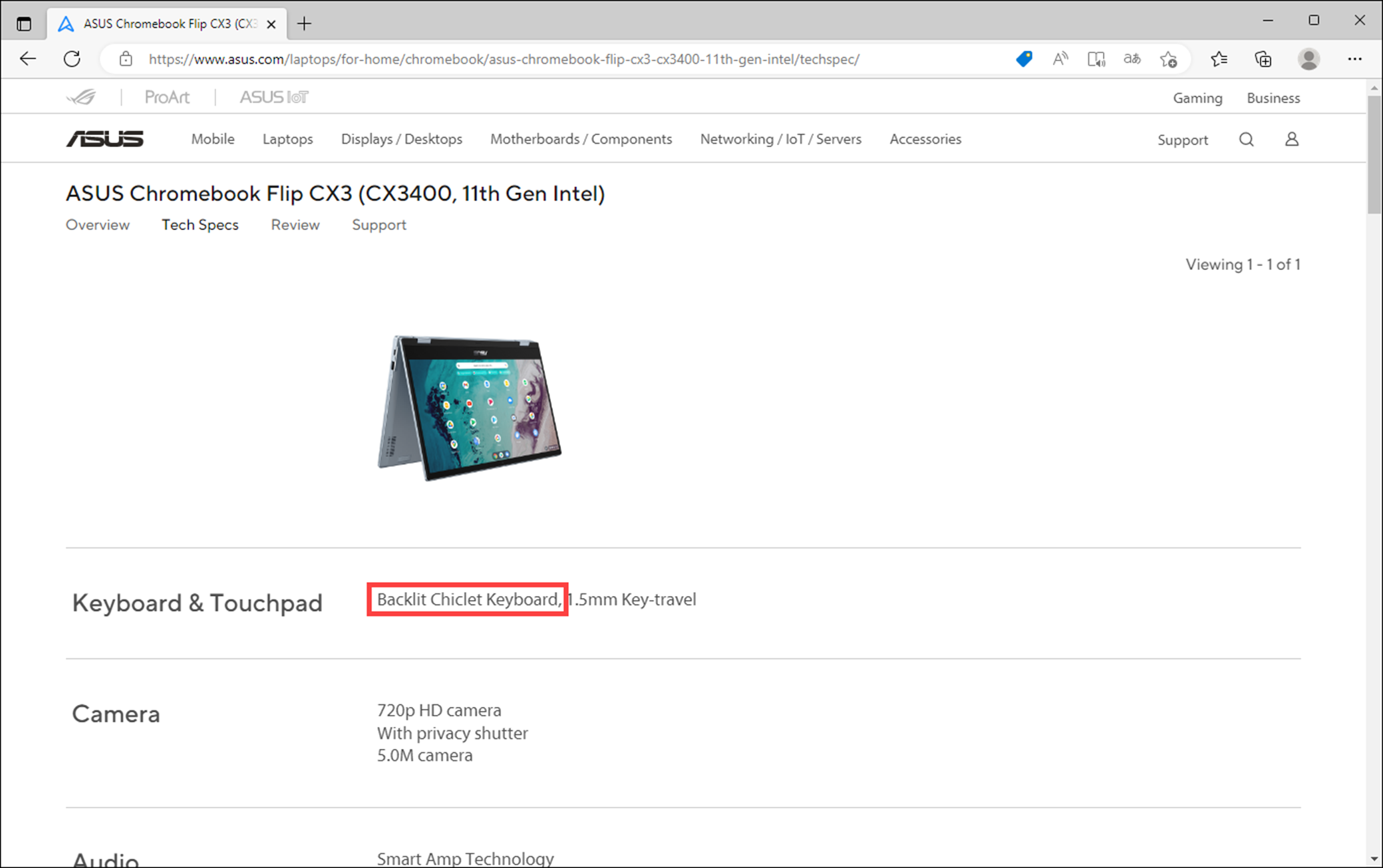
Untuk sebagian besar model Chromebook, Anda dapat membuat keyboard lebih terang dengan menekan Alt + ![]() . Redupkan keyboard dengan menekan Alt +
. Redupkan keyboard dengan menekan Alt + ![]() .
.
Menekan Alt + ![]() terus meningkatkan kecerahan untuk keyboard dengan lampu latar; while pressing Alt +
terus meningkatkan kecerahan untuk keyboard dengan lampu latar; while pressing Alt + ![]() terus-menerus menurunkan kecerahan dan pada akhirnya menonaktifkan keyboard dengan lampu latar.
terus-menerus menurunkan kecerahan dan pada akhirnya menonaktifkan keyboard dengan lampu latar.
Note: Pintasan keyboard dengan lampu latar mungkin berbeda menurut model yang berbeda. Anda dapat mempelajari lebih lanjut tentang menemukan panduan pengguna yang tepat untuk memeriksa pintasan di artikel ini : Cara mencari dan mengunduh panduan pengguna.
![]()
Jika Anda tidak dapat menemukan informasi keyboard dengan lampu latar di situs resmi ASUS, atau Panduan Pengguna tanpa informasi keyboard dengan lampu latar, Chromebook Anda mungkin tidak mendukung fitur keyboard dengan lampu latar.